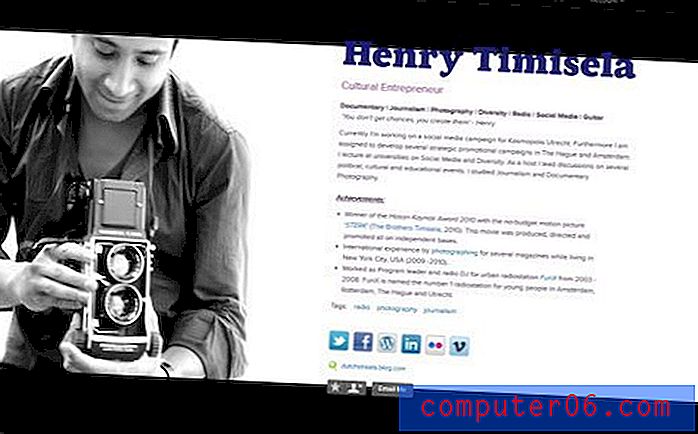Kā pārvērst caurspīdīgu Photoshop PSD interneta PNG
Kad esat iesācējs Photoshop CS5 un iemācāties izmantot dažādus rīkus un slāņus, kas tagad ir jūsu rīcībā, var būt diezgan aizraujoši redzēt tikai to, ko jūs varat izveidot. Ja jūs izdarīsit kaut ko patiešām interesantu, jums, iespējams, radīsies kārdinājums to parādīt vietnē vai dokumentā, lai jūs varētu to dalīties ar citiem. Diemžēl ir ļoti grūti koplietot Photoshop PSD failu ar kādu citu, kuram nav Photoshop, tāpēc jūs atradīsit saderīgāku faila tipu, piemēram, JPEG. Tomēr, ja jūsu PSD failā ir caurspīdīgums, JPEG šie tukšie pikseļi tiks parādīti baltā krāsā. Ja baltie pikseļi patiešām novērš jūsu attēla izskatu, varat pārveidot caurspīdīgu Photoshop PSD PNG faila formātā un saglabāt caurspīdīgumu.
Saglabājiet savu PSD failu, kas satur caurspīdīgumu kā PNG failu
Lai gan daudzi cilvēki varētu būt labāk pazīstami ar JPEG un GIF failu formātiem, PNG faila formāts ir arī ļoti populārs, lielā mērā pateicoties tā spējai saglabāt caurspīdīgumu. Tas Web dizaineriem dod daudz lielāku brīvību attiecībā uz viņu radītajiem attēliem un neietver reālus negatīvus pretstatā JPEG vai GIF failu izmantošanai.
Sāciet Photoshop PSD konvertēšanu uz PNG failu, veicot dubultklikšķi uz PSD faila, lai to atvērtu Photoshop.
Veiciet visas attēla izmaiņas vai pielāgojumus, līdz esat apmierināts ar tā pašreizējo izskatu. Konvertējot PSD uz PNG failu, jūs faktiski izveidosit atsevišķu viena slāņa failu. Pārbaudiet katru no slāņiem, lai pārliecinātos, ka nevienā no tiem nav krāsainu pikseļu, jo visi slāņi tiks apvienoti vienā. Piemēram, jūsu apakšējā slānī varētu būt daudz caurspīdīgu pikseļu, bet, ja virs tā pievienojat vēl vienu slāni, kurā bija balts fons, tad baltā fona slānis tiks apvienots virs apakšējās caurspīdīguma, tādējādi novēršot šīs vērtības.
Kad attēls ir gatavs konvertēšanai, loga augšdaļā noklikšķiniet uz Fails un pēc tam noklikšķiniet uz Saglabāt kā .
Noklikšķiniet uz nolaižamās izvēlnes pa labi no formāta un pēc tam izvēlieties opciju PNG .

Laukā Faila nosaukums ierakstiet PNG faila nosaukumu, pēc tam loga labajā pusē noklikšķiniet uz pogas Saglabāt .
Nākamajā uznirstošajā logā noklikšķiniet uz pogas Labi, lai pārveidotu savu PSD failu PNG faila formātā.